Topics 토픽 센터에서 topics 관리
참고
Topics 2025년 2월 22일에 사용 중지됩니다. Topics 변경 내용에 대해 자세히 알아보세요.
Topics 토픽 센터에서 기술 관리자는 topics 관리 페이지를 보고 지식 관리자가 지정한 대로 원본 위치에서 식별된 topics 검토할 수 있습니다.
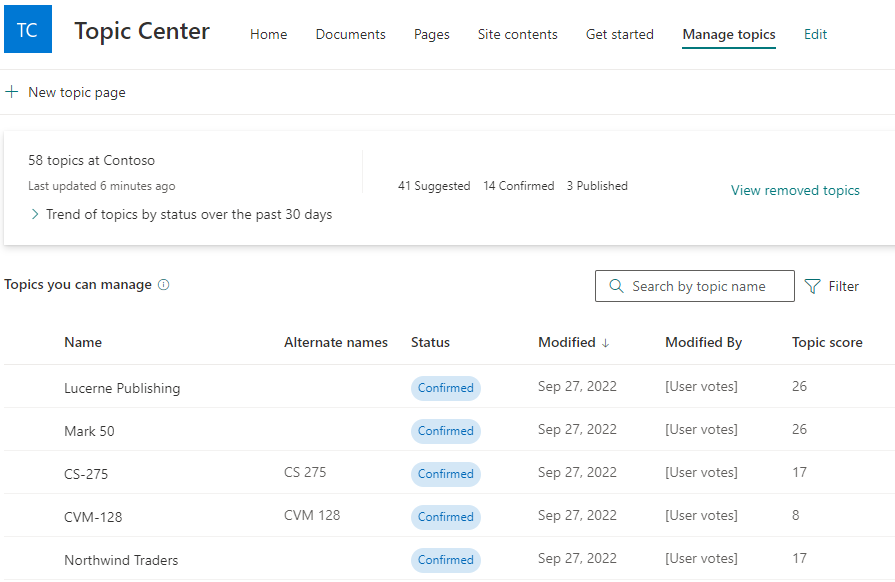
토픽 상태
지식 관리자는 다양한 항목 수명 주기 상태(제안됨, 확인됨, 게시됨 및 제거됨)를 통해 검색된 topics 안내하는 데 도움이 됩니다.
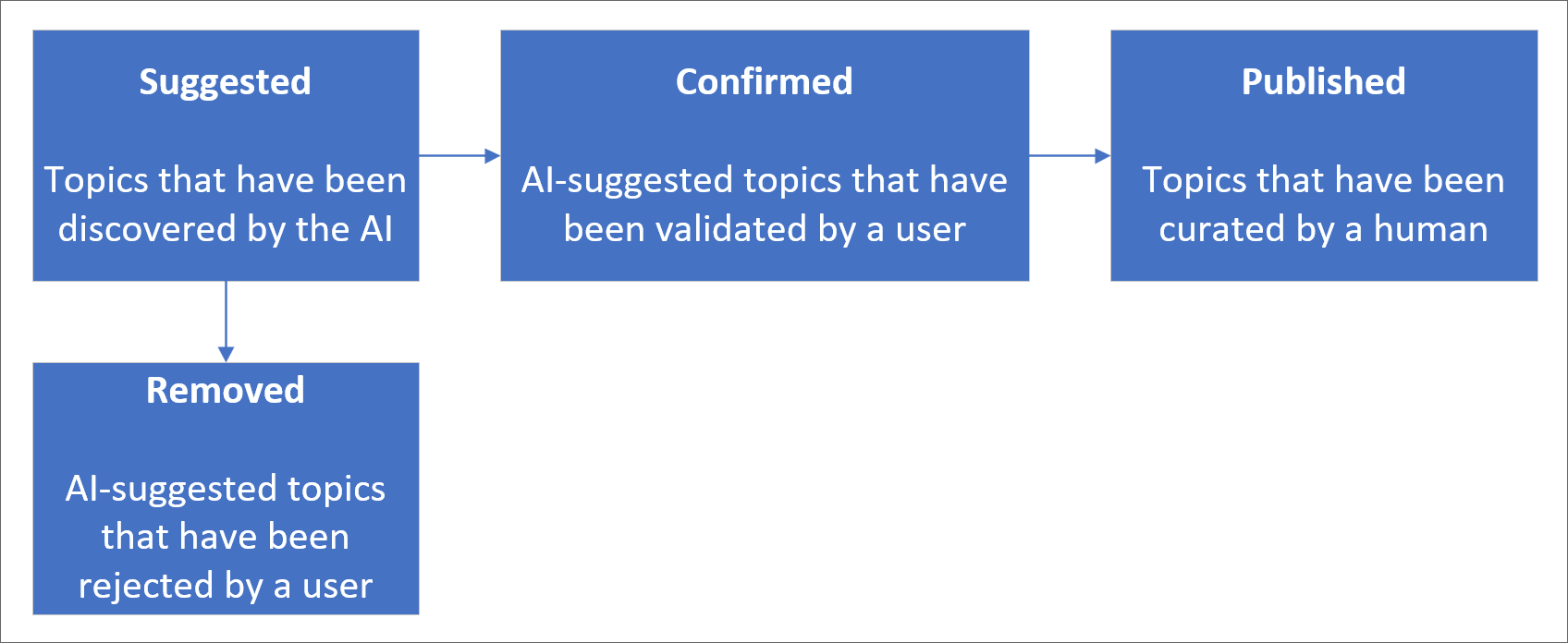
추천 항목: AI에 의해 식별되어 있으며 충분한 지원 리소스, 연결 및 속성을 가지고 있습니다. (UI에서 제안된 토픽 으로 표시됩니다.)
확인됨: AI에서 검색되고 유효성이 검사된 항목입니다. 토픽 유효성 검사는 다음 중 하나일 때 발생합니다.
지식 관리자가 토픽을 확인합니다. 지식 관리자는 topics 관리 페이지에서 항목을 확인합니다.
여러 사용자가 토픽을 확인합니다. 카드 주제에 대한 피드백 메커니즘을 사용하여 투표한 사용자로부터 받은 두 개의 긍정적인 투표의 그물이 있어야 합니다. 예를 들어 한 사용자가 긍정적인 투표를 했고 한 사용자가 특정 토픽에 대해 부정적으로 투표한 경우 해당 항목을 확인하려면 여전히 두 개의 긍정적인 투표가 필요합니다.
게시됨: 큐레이팅된 토픽입니다. 품질을 개선하기 위해 수동으로 편집했거나 사용자가 만들었습니다.
제거됨: 거부되어 더 이상 뷰어에게 표시되지 않는 토픽입니다. 토픽은 모든 상태(제안, 확인 또는 게시됨)에서 제거할 수 있습니다. 토픽 제거는 다음 중 하나일 때 발생합니다.
지식 관리자는 토픽을 제거합니다. 지식 관리자는 topics 관리 페이지에서 항목을 제거합니다.
여러 사용자가 토픽 카드 피드백 메커니즘을 사용하여 부정적인 투표를 합니다. 토픽을 제거하려면 사용자로부터 받은 두 개의 부정 투표의 그물이 있어야 합니다. 예를 들어 한 사용자가 부정적으로 투표하고 한 사용자가 특정 토픽에 대해 긍정적인 투표를 한 경우에도 토픽을 제거하려면 두 개 이상의 부정 투표가 필요합니다.
게시된 토픽이 제거되면 주제 센터의 Pages 라이브러리를 통해 큐레이팅된 세부 정보가 포함된 페이지를 수동으로 삭제해야 합니다.
참고
항목이 제거되면 organization 사용자에게 표시되지 않는 데 최대 24시간이 걸릴 수 있습니다.
참고
topics 관리 페이지에서 각 지식 관리자는 토픽에 연결된 기본 파일 및 페이지에 액세스할 수 있는 topics 볼 수 있습니다. 이 권한 트리밍은 관리 topics 페이지에 표시되는 topics 목록에 반영됩니다. 그러나 항목 개수는 사용 권한에 관계없이 organization 총 개수를 표시합니다.
요구 사항
토픽 센터에서 topics 관리하려면 다음을 수행해야 합니다.
Topics 포함하는 라이선스가 있습니다.
topics 관리할 수 있는 사용자를 갖습니다. 지식 관리자는 Topics 항목 권한 설정에서 사용자에게 이 권한을 부여할 수 있습니다.
topics 관리할 수 있는 사용자 권한이 없으면 토픽 센터에서 topics 관리 페이지를 볼 수 없습니다.
토픽 센터에서 기술 관리자는 지정한 원본 위치에서 식별된 topics 검토하고 이를 확인하거나 제거할 수 있습니다. 지식 관리자는 토픽 검색에서 새 토픽 페이지를 만들고 게시하거나 업데이트해야 하는 경우 기존 토픽 페이지를 편집할 수도 있습니다.
제안된 topics
topics 관리 페이지에서 지정된 SharePoint 원본 위치에서 검색된 topics 상태 열에 추천으로 레이블이 지정됩니다. 필요한 경우 기술 관리자는 확인되지 않은 topics 검토하고 확인하거나 제거할 수 있습니다.
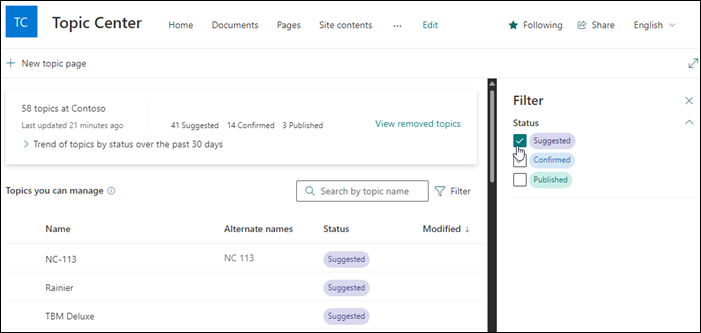
제안된 항목을 검토하려면 다음을 수행합니다.
topics 관리 페이지에서 보기를 필터링하여 제안된 상태 topics 확인한 다음 항목을 선택하여 토픽 페이지를 엽니다.
토픽 페이지에서 토픽 페이지를 검토하고 페이지를 변경해야 하는 경우 편집 을 선택합니다. 편집 내용을 게시하면 토픽의 상태 게시됨으로 업데이트됩니다.
항목을 검토한 후 관리 topics 페이지로 돌아갑니다. 선택한 주제에 대해 다음을 수행할 수 있습니다.
확인 표시를 선택하여 주제를 확인하세요.
항목을 제거하려면 x 를 선택합니다.
확인된 topics 제안 목록에서 제거되고 이제 확인 목록에 표시됩니다.
제거된 topics 제안 목록에서 제거되고 이제 제거된 상태 표시됩니다.
토픽 점수
관리 topics 페이지에 표시되는 각 토픽에는 조직 토픽 점수와 토픽 점수가 있습니다. 조직 항목 점수는 토픽과 관련된 정보가 organization 내에서 얼마나 완전하고 완전한 품질을 나타내는지 측정한 것입니다. 토픽 점수는 현재 사용자가 액세스할 수 있는 권한이 있는 파일 및 리소스에 대한 계정입니다. 이 변경 내용은 즉시 반영되지는 않지만 사용자가 설명과 같은 정보를 토픽 페이지에 추가하면 토픽 점수가 상승합니다. 이러한 점수는 지식 관리자가 고품질 topics 게시하는 데 집중하여 사용자가 가장 포괄적인 액세스 권한을 가지는 topics 집중하는 데 도움이 됩니다.
참고
점수는 AI로 결정됩니다. 일반적으로 토픽에 메타데이터가 많을수록 점수가 높아질 것입니다. 또한 사람의 확인은 토픽 점수를 높입니다.
예를 들어 사용자가 토픽에 대해 높은 토픽 점수를 표시하는 경우 해당 사용자는 해당 토픽의 리소스에 대한 가장 포괄적인 액세스 권한을 가지며 완전히 신뢰할 수 있는 항목을 편집하고 확인할 수 있습니다. 조직 토픽 점수가 사용자의 토픽 점수보다 높은 경우 기술 관리자는 토픽 점수가 높은 사람을 찾아 해당 항목을 업데이트하고 확인할 수 있습니다.
지식 관리자는 일부 topics 대해 0의 토픽 점수를 만날 수 있습니다. 사용자가 액세스할 수 있는 특정 토픽에 연결된 리소스가 충분하지 않은 경우 0 항목 점수가 발생할 수 있습니다. 지식 관리자는 이러한 저품질 topics 추가 정보로 보강하거나 필요에 따라 제거하는 것이 좋습니다. 조직 토픽 점수가 50보다 작은 Topics 최종 사용자에게는 충분한 품질로 간주되지 않으므로 표시되지 않습니다. 일부 topics 관련 정보 또는 리소스를 사용할 수 있고 해당 리소스의 품질 및 수량으로 인해 여전히 토픽 점수가 0일 수 있습니다.
노출
노출 열에는 토픽이 최종 사용자에게 표시된 횟수가 표시됩니다. 여기에는 검색 및 토픽 하이라이트를 통해 토픽 응답 카드를 통한 보기가 포함됩니다. 이러한 topics 클릭을 반영하지 않고 토픽이 표시되었습니다. topics 관리 탭에 topics 대한 노출 열이 표시됩니다.
확인된 항목
topics 관리 페이지에서 카드 피드백 메커니즘을 통해 지정된 SharePoint 원본 위치에서 검색되고 기술 관리자 또는 "크라우드소싱된" 사용자가 확인한 topics 카드 피드백 메커니즘을 통해 두 명 이상의 사용자(긍정적인 사용자 투표와 부정적인 사용자 투표의 균형 조정)가 확인한 상태 열에 확인됨으로 나열됩니다. 필요한 경우 topics 관리할 권한이 있는 사용자는 확인된 topics 검토하고 거부하도록 선택할 수 있습니다.
확인된 주제를 검토하려면:
topics 관리 탭에서 확인된 상태 있는 토픽을 찾아 토픽 페이지를 엽니다.
토픽 페이지에서 토픽 페이지를 검토하고 페이지를 변경해야 하는 경우 편집 을 선택합니다.
여전히 확인된 항목을 거부할 수 있습니다. 확인된 토픽을 거부하려면 확인된 상태 있는 선택한 토픽으로 이동하여 항목을 거부하려면 x를 선택합니다.
게시된 항목
topics 관리 페이지에서 지정된 SharePoint 원본 위치에서 검색된 topics 게시된 상태 표시합니다. 게시된 topics 편집되어 특정 정보가 페이지를 만나는 사람에게 항상 표시됩니다. 수동적으로 생성된 항목 또한 여기에 나열됩니다.
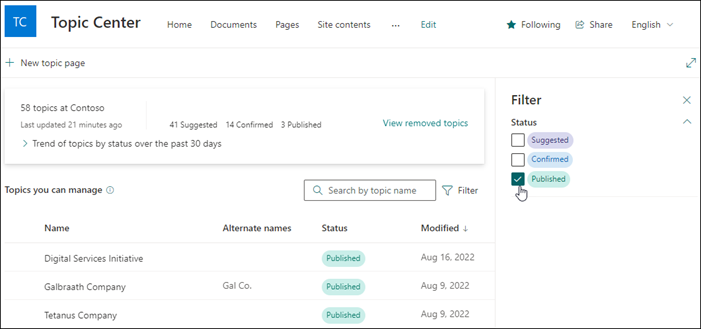
제거된 topics
topics 관리 페이지에서 지정된 SharePoint 원본 위치에서 검색된 topics 상태 열에 제거됨으로 나열됩니다. 일부 제안된 topics 토픽 센터의 토픽 카드에 대한 최종 사용자 투표를 기반으로 여기에 표시될 수 있습니다.
제거된 topics 나중에 필요한 경우 볼 수 있는 topics 다시 추가할 수 있습니다. 제거된 토픽을 볼 수 있는 토픽으로 다시 추가하려면 다음을 수행합니다.
제거된 상태 항목을 선택합니다.
복원을 선택합니다.
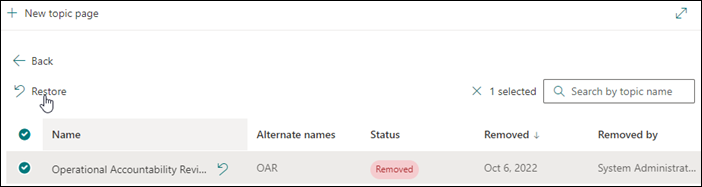
토픽 수 dashboard
dashboard 보기의 이 차트를 사용하면 Topics 토픽 센터에서 topics 수를 볼 수 있습니다. 차트는 토픽 수명 주기 상태별 토픽 수를 보여 줍니다. 또한 시간 경과에 따라 토픽 수가 어떻게 추세화되었는지도 보여 줍니다. 지식 관리자는 AI에서 새 topics 검색되는 속도와 지식 관리자 또는 사용자 작업에 의해 topics 확인 또는 게시되는 속도를 시각적으로 모니터링할 수 있습니다.
지식 관리자는 topics 관리 페이지의 topics 목록에 표시되는 다른 수의 topics dashboard 볼 수 있습니다. 지식 관리자가 모든 topics 액세스할 수 없기 때문입니다. 권한 트리밍을 적용하기 전에 dashboard 보기에 표시되는 개수를 가져옵니다.
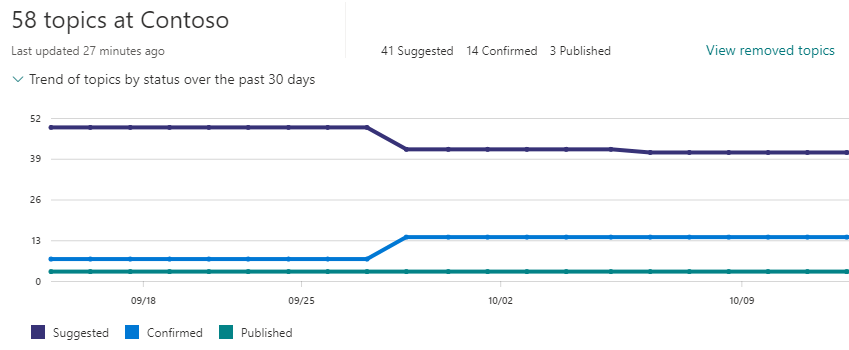
항목 원본 필터
토픽 원본은 토픽의 출처를 나타내지만 토픽이 자동으로 또는 수동으로 다른 토픽과 병합되는 경우 변경이 가능합니다. Engage 및 분류 topics 일반적인 항목과 관련된 정보가 많이 부족할 수 있으므로 구체적으로 설명됩니다.
- Topics: 수명 주기의 어느 시점에서 시스템에 의해 생성되거나 보강된 topics.
- 사용자: 수명 주기의 특정 시점에 사용자가 큐레이팅한 topics.
- Engage: 여기에는 Engage Topics 통합이 켜진 이후 Engage 생성된 topics 포함됩니다. 여기에는 전체 Topics 변환된 이전의 레거시 Engage topics 포함됩니다. 변환된 topics 정의가 부족할 수 있으므로 레거시 Engage 항목 환경에서 변환된 topics 목록을 보려면 Viva Engage 필터와 설명 없음 필터를 모두 선택해야 합니다.
- 분류: 관리되는 메타데이터 서비스의 용어 집합에서 만든 topics. 일반적인 항목과 관련된 많은 정보가 부족할 수 있습니다.